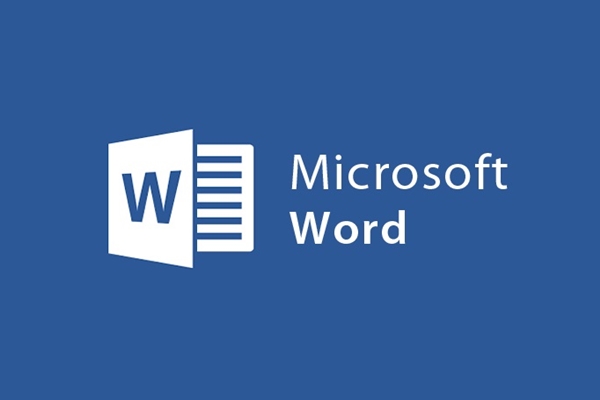
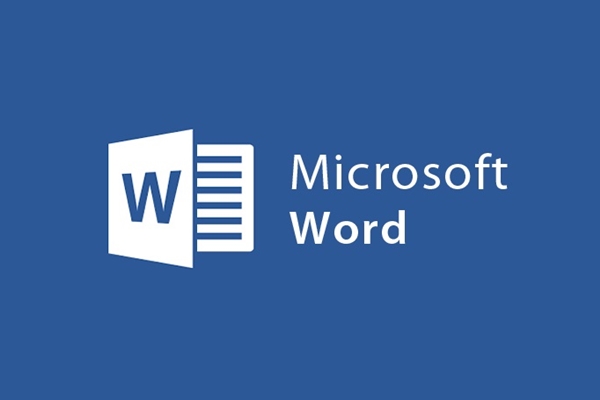
Professionelle Word-zu-PDF-Konvertierungssoftware
- 24-07-2022
- trienkhaiweb
- 0 Comments
Durch den von Web888 eingeführten Artikel „Leitfaden zum Konvertieren von Word in PDF“ haben wir die Bedeutung des PDF-Formats mit einfachen und schnellen Konvertierungsvorgängen deutlich gesehen. Aber sobald Ihre Anforderungen nicht bei der Konvertierung eines regulären Word-Formats aufhören, möchten Sie andere Formate wie DOC, DOCX, DOCM, RTF, TXT oder die relative Menge an konvertiertem Text konvertieren. Oftmals ist eine manuelle und Online-Konvertierung nicht mehr geeignet , und Ihre Formate werden nicht unterstützt.
Daher ist der Einsatz von Support-Software unerlässlich. Derzeit gibt es viele Softwareprogramme, die die Konvertierung unterstützen, aber Advance Word to PDF Converter Free ist eine kostenlose Software mit sehr positiven Bewertungen.
Hier unten führt Sie durch die Installation und Verwendung dieser Anwendung.
Mục lục
1. Installieren Sie Advaced Word to PDF Converter kostenlos
Sie können den Antrag über den obigen Link herunterladen. Gehen Sie nach Abschluss des Downloads zu dem Ordner, der den Link enthält, und doppelklicken Sie auf die Datei, um die Anwendung zu aktualisieren.
Zunächst erscheint der Bildschirm wie folgt:
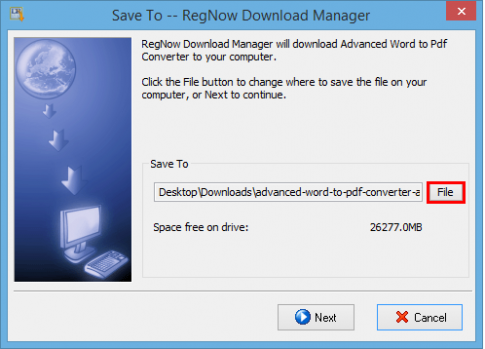
Um auszuwählen, wo die heruntergeladene Datei gespeichert werden soll, wählen Sie Datei und ändern Sie den Speicherort, andernfalls befindet sich der Standardspeicherort im Download-Ordner.
Wählen Sie dann Weiter , um mit dem Herunterladen der Anwendung zu beginnen.
Das Herunterladen kann einige Minuten dauern.
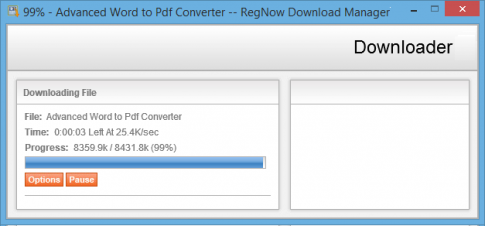
Wählen Sie nach Abschluss des Downloads Ausführen aus, um den Installationsvorgang zu starten
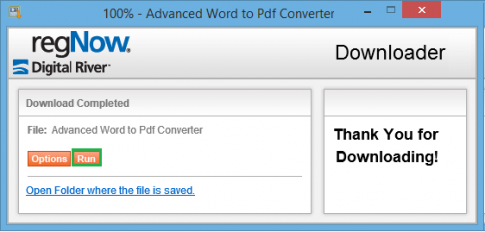
Der Installationsbildschirm wird angezeigt, wählen Sie Weiter, um fortzufahren
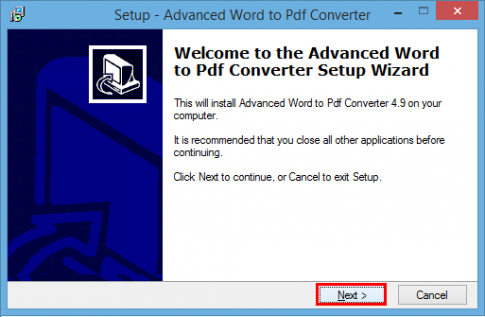
Bitte stimmen Sie den Bedingungen zu, die das Programm erfordert, indem Sie das Kästchen Ich stimme der Vereinbarung zu und Weiter ankreuzen , um fortzufahren
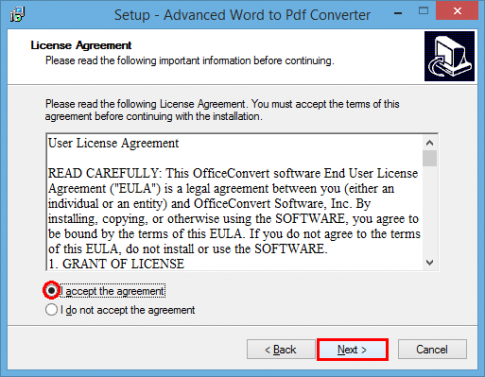
Wenn Sie in diesem Schritt den Speicherort zum Speichern der Einstellungen ändern möchten, wählen Sie Durchsuchen aus, andernfalls wird die Standardeinstellung unter C:Program Files (x86) gespeichert, und wählen Sie dann Weiter aus, um fortzufahren.
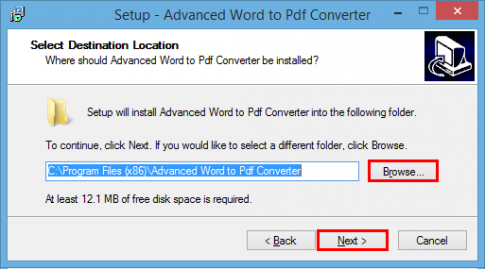
Wenn Sie als Nächstes die Anwendung im Startmenü oder einem anderen Ordner anzeigen möchten (wählen Sie zum Ändern Durchsuchen ), aktivieren Sie andernfalls das Kontrollkästchen Keinen Startmenüordner erstellen und Weiter , um fortzufahren.
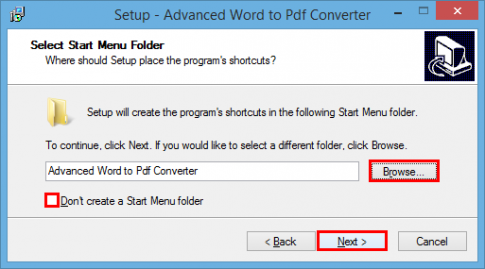
Wenn Sie nicht möchten, dass das Symbol auf dem Desktop angezeigt wird, wählen Sie Schnellstartsymbol erstellen aus, andernfalls übernehmen Sie die Standardeinstellung und Weiter, dann Installieren und warten Sie einige Minuten mit der Installation
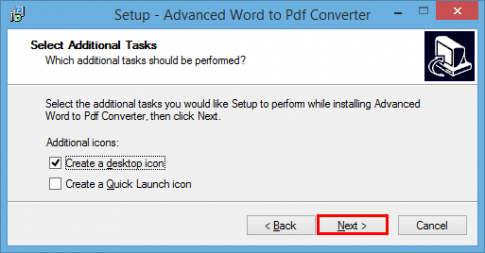
Wenn Sie den Computer nach Abschluss der Installation nicht neu starten möchten, aktivieren Sie schließlich das Kontrollkästchen Nein, ich werde den Computer später neu starten und dann Fertig stellen, um die Installation abzuschließen.
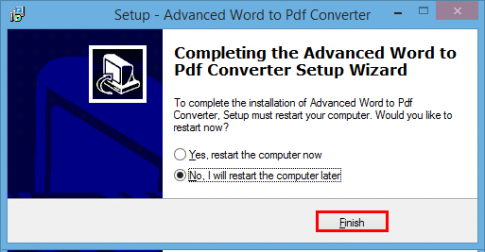
2. Arbeiten mit Advanced Word to PDF Converter kostenlos
Doppelklicken Sie auf das Symbol  um die Anwendung zu öffnen.
um die Anwendung zu öffnen.
Die Bildschirmoberfläche ist wie folgt:
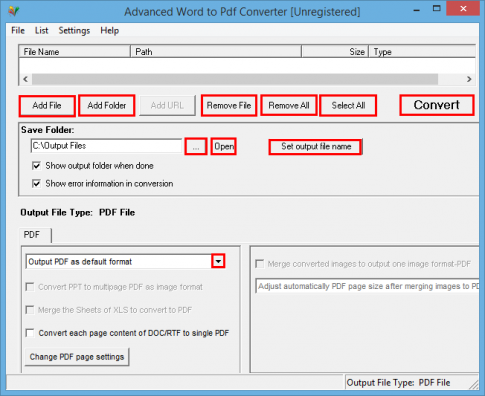
Die Parameter sind wie folgt:
- Datei hinzufügen: Öffnen Sie die zu konvertierende Datei.
- Ordner hinzufügen: Öffnen Sie den Ordner mit den zu konvertierenden Dateien
- Datei entfernen: Verschieben Sie die Datei, die Sie nicht konvertieren möchten.
- Alle entfernen: Alle unnötigen Dateien entfernen.
- Symbol "…": Ändern Sie den Speicherort, um Dateien nach der Konvertierung zu speichern.
- Öffnen: Öffnen Sie die konvertierten Dateien im Ordner.
- Ausgabedateinamen festlegen : Speichern Sie den konvertierten Dateinamen. Wenn er nicht geändert wird, ist der Standardname derselbe wie der zu konvertierende Dateiname
Im Abschnitt Ausgabedateityp können Sie das PDF-Ausgabedateiformat auswählen:
- PDF als Standardformat ausgeben: PDF-Datei mit Standardformat
- PDF als Bildformat ausgeben: PDF-Datei mit Bildformat.
Nachdem Sie alle Parameter eingestellt haben, klicken Sie auf Konvertieren, um den Konvertierungsprozess zu starten. Die Konvertierungszeit hängt von der Größe der Dateien ab, die Sie konvertieren müssen.
Viel Glück !














